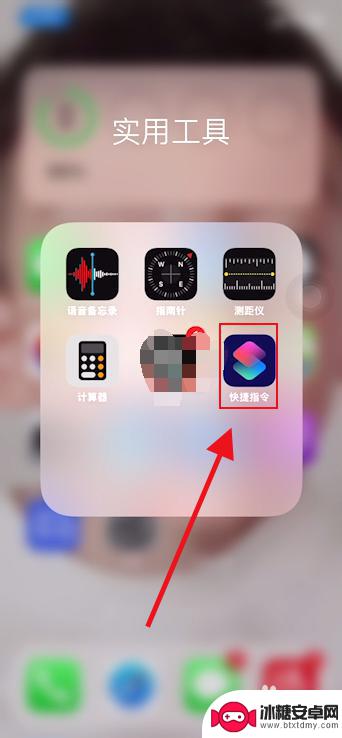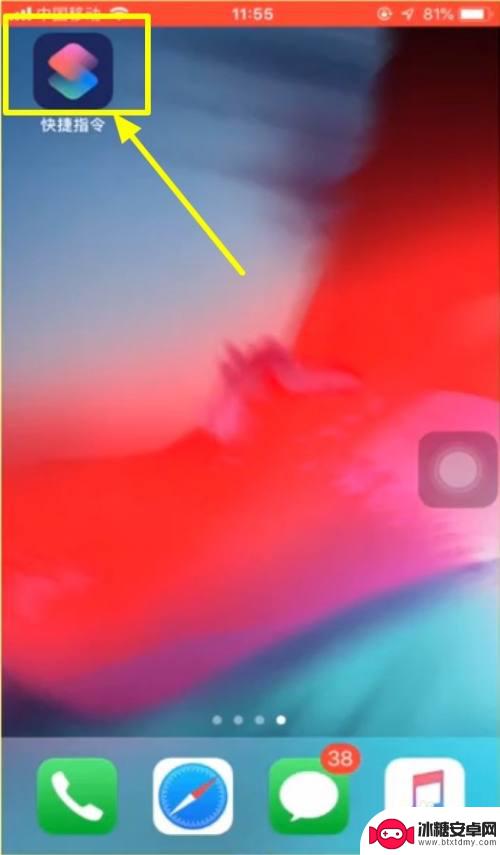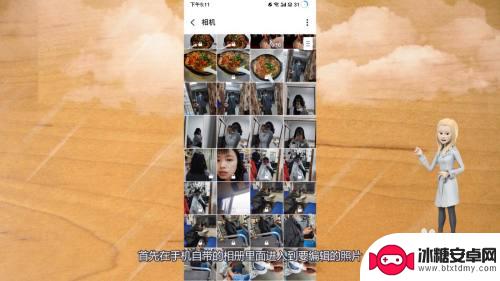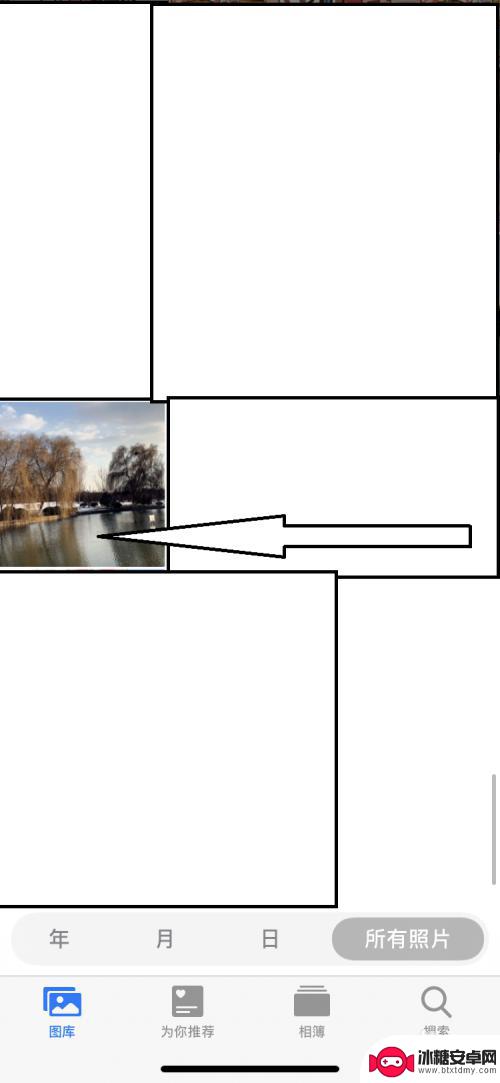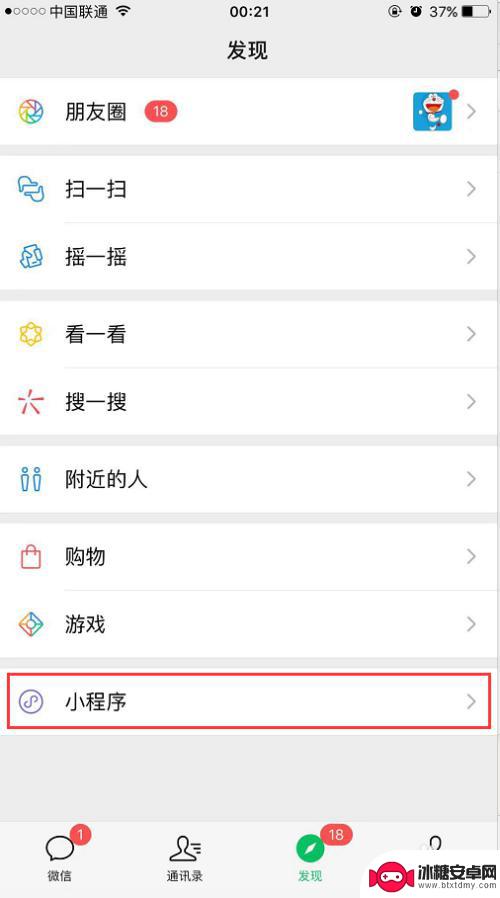手机图片怎么加唇印 如何在照片中快速添加唇印效果
手机图片怎么加唇印,如今手机已经成为了我们生活中不可或缺的一部分,在拍摄照片的同时,我们也希望能够为照片增添一些特别的元素,以展现个性与创意。而唇印效果作为一种热门的照片编辑方式,正逐渐受到人们的追捧。如何在手机上快速添加唇印效果呢?本文将详细介绍一些简单的方法,让你能够轻松为照片增添唇印,展现个人风格。无论是想要营造浪漫氛围,还是追求时尚潮流,唇印效果都能满足你的需求。让我们一起来探索手机图片中添加唇印的方法吧!
如何在照片中快速添加唇印效果
具体步骤:
1.在电脑桌面上,选择【美图秀秀】进入。

2.在“美图秀秀”软件界面中,选择【打开】进入。
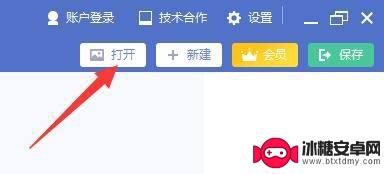
3.在“打开图片”弹框中,选中【A.jpg】,选择【打开】进入。
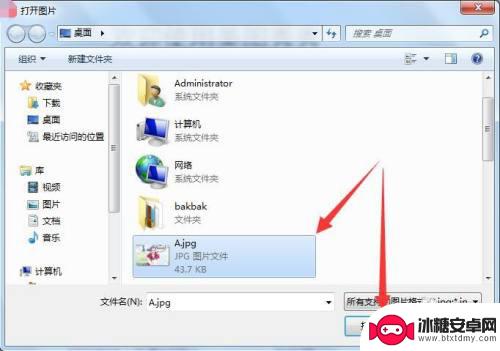
4.在“美图秀秀”软件界面中,选择【贴纸饰品】进入。
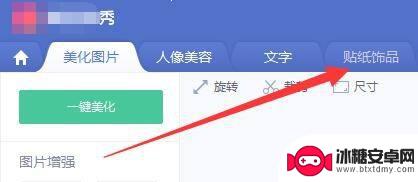
5.在“贴纸饰品”版面中,选择【炫彩水印】进入。
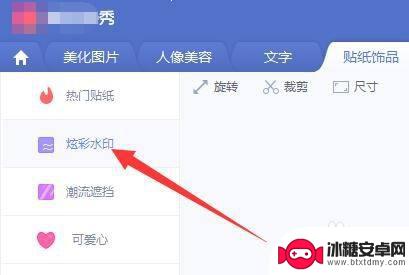
6.在“炫彩水印”样式板块中,点击唇印的水印样式。
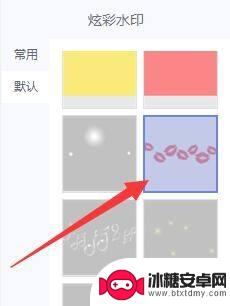
7.在图片【A.jpg】中,调整唇印水印的位置、大小、透明度以及旋转的角度。
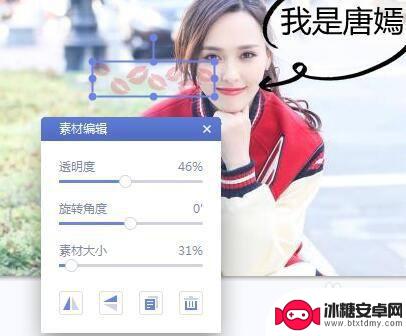
8.在“美图秀秀”软件界面中,选择【保存】进入。
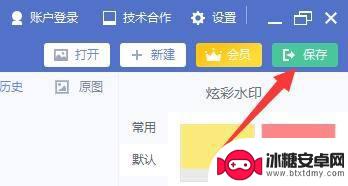
9.在“保存与分享”弹框中,选中【覆盖原图】。选择【保存】进入。
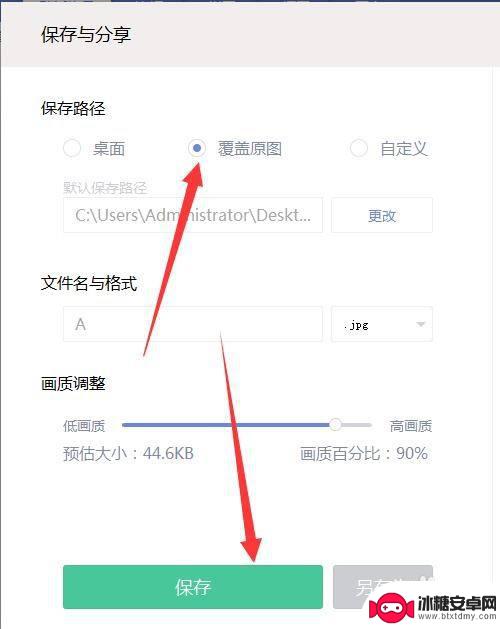
10.在确认弹框中,选择【是】完成。
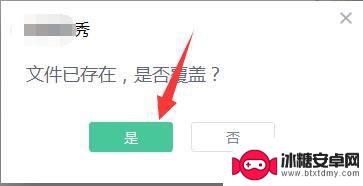
以上是如何给手机图片加唇印的全部内容,如果遇到这种情况,您可以按照本文的操作进行解决,非常简单快速,一步到位。
相关教程
-
苹果手机如何添加照片时间水印 苹果手机拍照怎么加时间地点水印
苹果手机拍照功能强大,但是很多用户不知道如何为照片添加时间和地点水印,苹果手机自带的照片编辑功能可以轻松实现这一操作。通过简单的操作,你可以为照片添加时间和地点的水印,让照片更...
-
iphone原相机水印怎么设置 苹果手机拍照怎么添加水印
在使用iPhone手机拍照时,有时候我们希望在照片上添加水印,以保护图片的版权或者展示个人信息,但是很多人不清楚苹果手机原相机如何设置水印。实际上苹果手机的原相机并没有提供直接...
-
手机怎么给照片加自定义水印 手机照片怎么添加自定义水印
在如今社交媒体和网络时代,手机摄影已经成为我们生活中不可或缺的一部分,随着图片的分享和传播,我们也需要保护自己的作品不被盗用或篡改。如何在手机照片上添加自定义水印成为了许多摄影...
-
iphone照片日期水印怎么加 苹果手机照片加时间水印的步骤
在现如今的社交媒体时代,人们对于分享照片已经成为一种习惯,而有时候我们可能希望在照片上添加一些个性化的水印,比如日期和时间,以便更好地记录和展示照片的信息。对于苹果手机用户来说...
-
华为手机相机设置水印时间 华为手机相机如何设置拍照时自动添加时间水印
华为手机相机设置水印时间功能,为用户提供了一种方便快捷的方式,在拍摄照片时自动添加时间水印,这一功能的出现,不仅满足了用户对于记录时间的需求,还为照片增添了一份独特的时光印记。...
-
手机拍摄的图片如何加水印 怎样在手机上给照片加上水印
手机拍摄的图片如何加水印,如今,手机已经成为我们生活中不可或缺的一部分,而手机拍摄的照片也越来越多,随着照片的增加,如何保护自己的作品权益就成为了一个重要的问题。在这个数字时代...
-
苹果手机上的麦克风图标是什么 苹果手机麦克风标志关闭方法
苹果手机上的麦克风图标是一个小圆点,通常位于屏幕左侧或右侧的状态栏中,当麦克风图标亮起时,表示手机的麦克风正在使用,可能是在通话、录音或使用语音识别功能。如果用户希望关闭麦克风...
-
怎么删除安卓手机系统文件 如何使用adb命令删除Android系统文件夹
在日常使用中我们可能会遇到需要删除安卓手机系统文件的情况,而使用adb命令删除Android系统文件夹则成为了一种高效的解决方案。通过adb命令,我们可以轻松地删除Androi...
-
如何将oppo手机? OPPO旧手机数据转移教程
在购买新的OPPO手机时,我们通常会面临一个问题:如何将旧手机中的重要数据顺利转移到新手机上?幸运的是OPPO提供了一套简单易行的数据转移教程,让我们可以轻松完成这个任务,通过...
-
手机上如何打开相机 手机软件如何打开相机权限
随着手机的普及,我们的生活已经离不开它们,而手机的相机功能也成为了我们日常生活中必不可少的一部分。有时我们可能会发现手机相机无法正常使用,这可能是因为我们没有打开相机权限或者不...